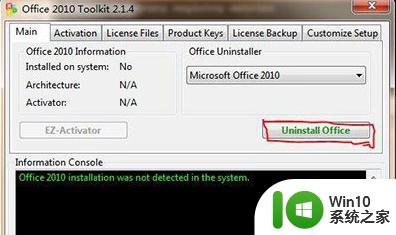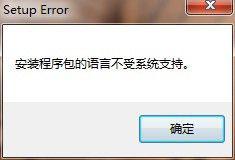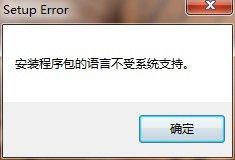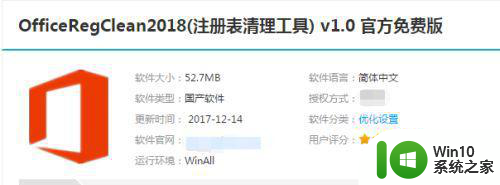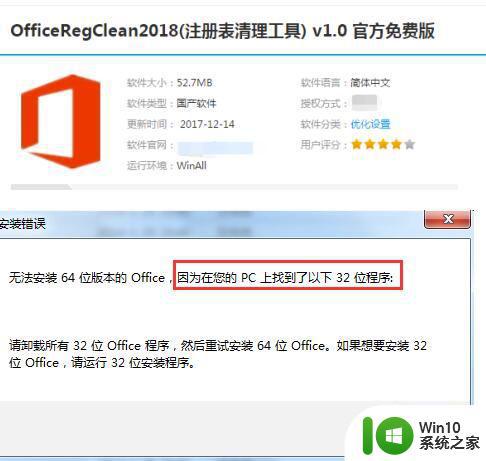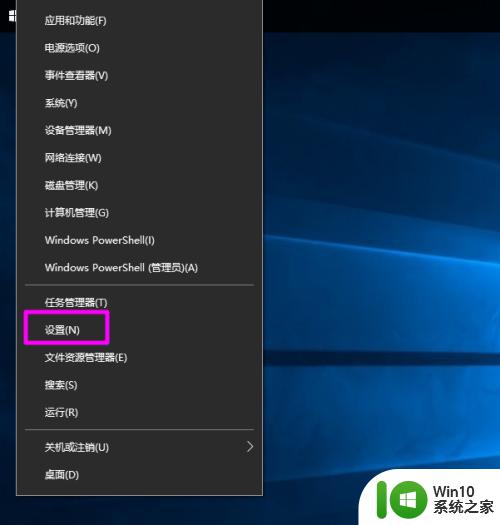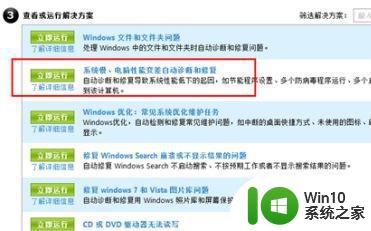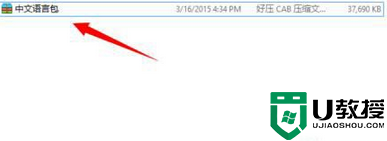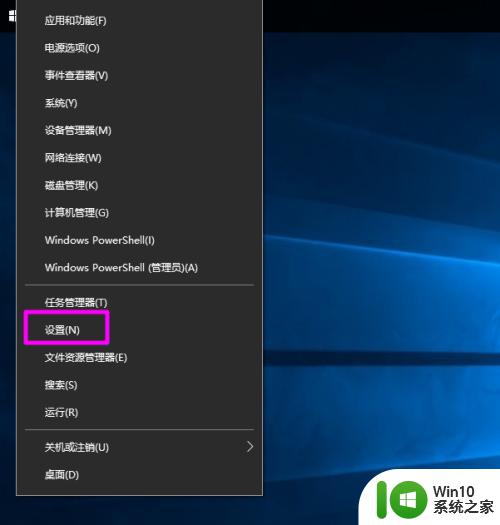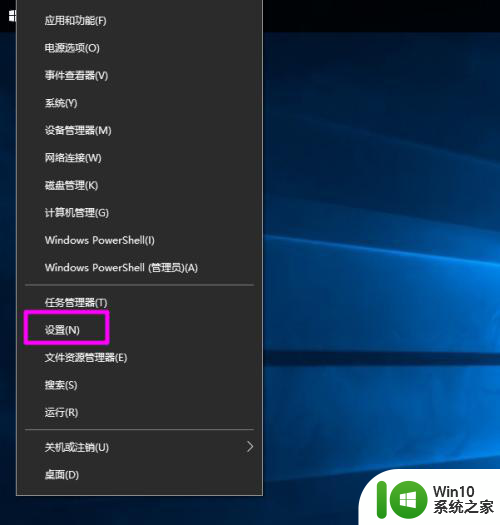win10安装程序包的语言不受系统支持怎么解决 Win10安装程序包的语言不受系统支持怎么办
在安装Win10程序包时,有时候会遇到程序包的语言不受系统支持的情况,这时候可能会遇到安装失败或者无法正常使用的问题。针对这种情况,我们可以尝试通过修改系统语言设置或者下载对应语言的程序包来解决。也可以尝试使用第三方软件来解决不受系统支持的语言安装问题。在面对这种情况时,不要慌张可以通过一些简单的方法来解决。
具体方法:
方法一:1、打开此电脑,在搜索框中输入:office进行搜索;
2、将搜索出来的所有内容全部删除掉;
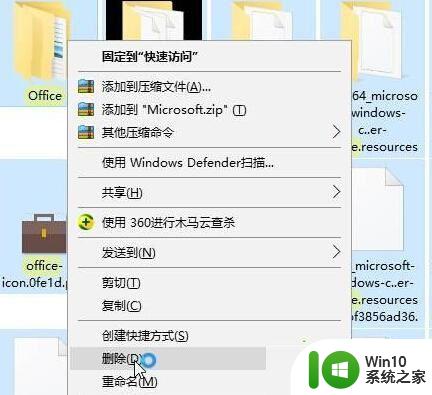
3、按下“Win+R”组合键打开运行,输入:regedit打开注册表编辑器;
4、展开:HKEY_CURRENT_USERSoftware ,在software下查找是否有office字样。将其删除即可。
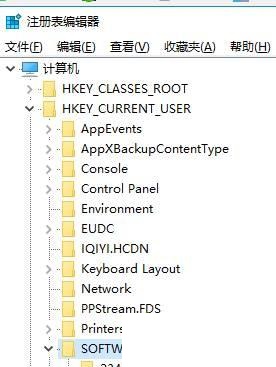
方法二:(推荐)
1、下载并安装:Microsoft Fix itoffice 官方清理软件;
2、双击打开桌面上的 Microsoft fix it,点击下一步后便会自动运行;
3、程序运行过程中 桌面上Office的图标会被清除,最后命令提示符的窗口会自行关闭,卸载完成。
以上就是关于win10安装程序包的语言不受系统支持怎么解决的全部内容,有出现相同情况的用户就可以按照小编的方法了来解决了。